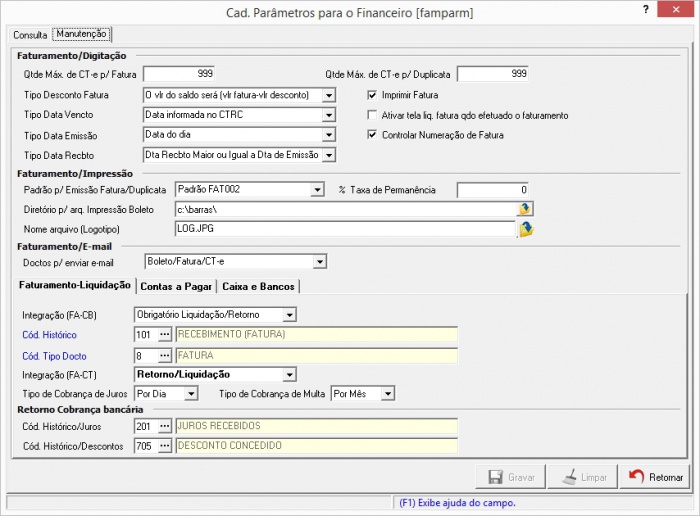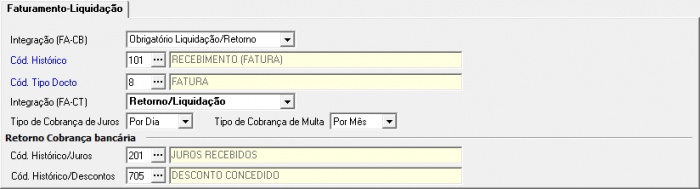Mudanças entre as edições de "Cad parametros para o financeiro"
(→Faturamento-Liquidação) |
|||
| Linha 147: | Linha 147: | ||
<li>Por Mês </li> | <li>Por Mês </li> | ||
</ul></td> | </ul></td> | ||
| + | </tr> | ||
| + | </table> | ||
| + | </div> | ||
| + | <!--**************************************FIM TABELA***************************************--> | ||
| + | <br> | ||
| + | ==Contas a Pagar== | ||
| + | <!--***********************************INICIO TABELA***************************************--> | ||
| + | <div class="TabelaWikiPadrao" > | ||
| + | <table> | ||
| + | <tr> | ||
| + | <td width="751" colspan="2"><p><em>Nesta aba deverão ser informados os dados referentes à configuração do contas a pagar.</em></p> | ||
| + | <p><em>4-hfamparm_CP.JPG|center|700px</em></p></td> | ||
| + | </tr> | ||
| + | <tr> | ||
| + | <td width="320"><p>Integração (CP-CB)</p></td> | ||
| + | <td width="380"><p>Marque esta opção para ativar a integração do Contas a Pagar com Caixa e Bancos.</p></td> | ||
| + | </tr> | ||
| + | <tr> | ||
| + | <td width="320"><p>Integração (CP-CT)</p></td> | ||
| + | <td width="380"><p>Marque esta opção para Integração do Módulo de Contas a Pagar com Apuração de Resultados.</p></td> | ||
| + | </tr> | ||
| + | <tr> | ||
| + | <td width="320"><p>Validar valor total do título na integração (CP-CT)</p></td> | ||
| + | <td width="380"><p>Marque esta opção para tornar obrigatório o lançamento do valor total do título no balancete, utilizando a tela de Digitação de Títulos a Pagar.</p></td> | ||
| + | </tr> | ||
| + | <tr> | ||
| + | <td width="320"><p>Integração Frota (CP-FT)</p></td> | ||
| + | <td width="380"><p>Marque esta opção para ativar Integração do Módulo de Contas a Pagar com o Frota.</p></td> | ||
| + | </tr> | ||
| + | <tr> | ||
| + | <td width="320"><p>Data p/Integração c/Frota</p></td> | ||
| + | <td width="380"><p>Selecione qual data o sistema deverá considerar para a Data Movimento na integração com o movto da Frota e movto de multas.</p> | ||
| + | <ul type="disc"> | ||
| + | <li><strong>Data Vencimento:</strong> selecione esta opção para que o sistema considere a data de vencimento do título a pagar como sendo a data de movimentação do Frota. </li> | ||
| + | <li><strong>Data Emissão:</strong> selecione esta opção para que o sistema considere a data de emissão do documento do título a pagar como sendo a data de movimentação do Frota. </li> | ||
| + | <li><strong>Data Entrada:</strong> selecione esta opção para que o sistema considere a data de entrada do título a pagar como sendo a data de movimentação do Frota. </li> | ||
| + | </ul></td> | ||
| + | </tr> | ||
| + | <tr> | ||
| + | <td width="320"><p>Conciliação Bco</p></td> | ||
| + | <td width="380"><ul> | ||
| + | <li><strong>Não conciliar automaticamente</strong>: Selecione esta opção para não fazer a conciliação bancária automaticamente no pagamento.</li> | ||
| + | <li><strong>Forma de Pagto</strong>: 3, 4 e 6: Selecione esta opção para fazer a conciliação bancária automaticamente quando o pagamento for por Internet Individual, Internet em Lote ou Caixa.</li> | ||
| + | <li><strong>Forma de Pagto</strong>: 3 e 4: Selecione esta opção para fazer a conciliação bancária automaticamente quando o pagamento for por Internet Individual ou Internet em Lote. A Data da Conciliação será igual à data do pagamento.</li> | ||
| + | </ul></td> | ||
| + | </tr> | ||
| + | <tr> | ||
| + | <td width="320"><p>Baixa de CTRC c/ Bloco na Matriz</p></td> | ||
| + | <td width="380"><p>Marque esta opção para o sistema permitir pagamentos de adiantamentos e saldos de carretos com o CTRC digitado na matriz.</p></td> | ||
| + | </tr> | ||
| + | <tr> | ||
| + | <td width="320"><p>Controle de Permissão p/ Filial</p></td> | ||
| + | <td width="380"><p>Marque esta opção para não permitir alterar ou excluir os títulos digitados no contas a pagar por Usuário de Filiais.</p></td> | ||
| + | </tr> | ||
| + | <tr> | ||
| + | <td width="320"><p>Emissão de cheque direto</p></td> | ||
| + | <td width="380"><p>Marque esta opção para o sistema ativar a impressão de cheque após a digitação do título.</p></td> | ||
| + | </tr> | ||
| + | <tr> | ||
| + | <td width="320"><p>Porta p/ impressão de cheque</p></td> | ||
| + | <td width="380"><p>Selecione a porta para impressão de cheque:</p> | ||
| + | <ul> | ||
| + | <li>LPT1</li> | ||
| + | <li>LPT2</li> | ||
| + | </ul></td> | ||
| + | </tr> | ||
| + | <tr> | ||
| + | <td width="320"><p>Permitir Provisionamento</p></td> | ||
| + | <td width="380"><p>Marque esta opção para permitir digitar a data de emissão de títulos a pagar posterior a data atual.</p></td> | ||
| + | </tr> | ||
| + | <tr> | ||
| + | <td width="320"><p>Forma de Pagamento</p></td> | ||
| + | <td width="380"><p>Selecione a forma de pagamento que será usada como parâmetro na tela de Pagamentos:</p> | ||
| + | <ul> | ||
| + | <li><strong>Cheque Emitido Manualmente</strong>: Selecione esta opção para efetuar a liquidação de títulos disponíveis para pagamentos em que os cheques já foram emitidos. Deverá ser informado o número da conta e cheque. Deverá ser selecionado apenas 1 único título para esta liquidação.</li> | ||
| + | </ul> | ||
| + | <ul> | ||
| + | <li><strong>Cheque a Emitir</strong>: Selecione esta opção para efetuar a liquidação de títulos disponíveis para pagamentos em que os cheques serão emitidos através do sistema. Não poderá ser informado o número da conta, cheque e nominal. Poderá selecionar vários títulos para esta emissão/liquidação.'</li> | ||
| + | </ul> | ||
| + | <p> </p> | ||
| + | <ul> | ||
| + | <li><strong>Internet Individual</strong>: Selecione esta opção para efetuar a liquidação de títulos disponíveis para pagamentos feitos pela internet ou com débito em conta. Não poderá ser informado o número do cheque. Deverá ser selecionado apenas 1 único título para esta liquidação.</li> | ||
| + | </ul> | ||
| + | <ul> | ||
| + | <li><strong>Internet em Lote</strong>: Selecione esta opção para efetuar a liquidação de títulos disponíveis para pagamentos feitos pela internet ou com débito em conta. Não poderá ser informado o nº do cheque. Deverá informar a data e o nº da conta. Poderá selecionar vários títulos para esta liquidação.</li> | ||
| + | </ul> | ||
| + | <p> </p> | ||
| + | <ul> | ||
| + | <li><strong>Com Arquivo EDI</strong>: Selecione esta opção caso o pagamento for realizado usando transmissão de arquivo EDI. >> Com essa opção marcada serão exibidos apenas os títulos provisionados com pagamento para geração dos arquivos EDI/Remessas aos bancos Bradesco e Safra. Não poderá ser informado o número do cheque. Poderá selecionar vários títulos para esta geração/liquidação.</li> | ||
| + | </ul> | ||
| + | <ul> | ||
| + | <li><strong>Caixa</strong>: Selecione esta opção para efetuar a liquidação títulos disponíveis para pagamentos em caixa. Não poderá informar o nº do cheque e o nominal. Deverá informar o nº da conta caixa. Poderá selecionar vários títulos para esta liquidação.</li> | ||
| + | </ul></td> | ||
| + | </tr> | ||
| + | <tr> | ||
| + | <td width="320"><p>Vlr Máx. p/ Divisão Título/Cheque</p></td> | ||
| + | <td width="380"><p>Informe o valor máximo de um cheque que poderá ser atingido em uma divisão de um título a pagar. </p></td> | ||
| + | </tr> | ||
| + | <tr> | ||
| + | <td width="320"><p>Data de Emissão</p></td> | ||
| + | <td width="380"><p>Quando informada a data de emissão, o sistema irá impedir a digitação de títulos a pagar com data de emissão menor que a data parametrizada neste campo.</p> | ||
| + | <p>Se deixar em branco este campo, não será feita nenhuma validação com relação a data de emissão do títulos a pagar.</p></td> | ||
| + | </tr> | ||
| + | <tr> | ||
| + | <td width="320"><p>a partir da data de digitação</p></td> | ||
| + | <td width="380"><p>Informe a data de digitação que será a base para iniciar a validação da data de emissão de digitação de títulos a pagar.</p> | ||
| + | <p>Por exemplo:<br /> | ||
| + | Supondo que no campo "Data Emissão" foi informado "01/01/2012", e no campo "a partir da data de digitação" foi informado "31/01/2012".</p> | ||
| + | <p>Neste caso, na tela Digitação de Títulos a Pagar [cpmmvto], o sistema irá bloquear que o usuário informe a data de emissão menor que 01/01/2012, somente para os títulos com data de digitação maior ou igual a 31/01/2012.</p> | ||
| + | <p><em>Obs: Este campo ficará habilitado somente se o campo anterior, “Data de Emissão” estiver preenchido.</em></p></td> | ||
</tr> | </tr> | ||
</table> | </table> | ||
</div> | </div> | ||
<!--**************************************FIM TABELA***************************************--> | <!--**************************************FIM TABELA***************************************--> | ||
Edição das 14h43min de 12 de novembro de 2014
Índice
Cad. Parâmetros para o Financeiro [famparm]
(Menu: Faturamento > Cad. Parâmetros para o Financeiro)
Esta tela permite ao usuário efetuar o cadastro e manutenção dos parâmetros para o financeiro (faturamento, liquidação, contas a pagar e caixa e bancos).
Faturamento
Deverão ser informados os dados referentes à configuração do faturamento. |
|
Qtde Máx. de CTRC p/ Fatura |
Quantidade máxima de CTRCs para ser impresso na fatura. |
Qtde Máx. de CTRC p/ Duplicata |
Quantidade máxima de Conhecimentos para ser impressos no boleto/duplicata. |
Prog. Emissão de Fatura/Duplicata |
Nome do programa de emissão de faturas/duplicatas. |
% Taxa de Permanência |
Percentual da taxa de permanência que será impresso no boleto. |
Diretório p/ arq. Impressão Boleto |
Diretório para arquivo de impressão de boleto. |
Nome arquivo (Logotipo) |
Nome do arquivo (logotipo).
|
Tipo Desconto Fatura |
Selecione o tipo de cálculo que será efetuado para o valor total da fatura:
|
Imprimir Fatura |
Marque esta opção para impressão direta, quando efetuado a gravação da fatura. |
Tipo Data Vencto |
Selecione o tipo de data que será considerada para a data de vencimento da fatura:
|
Ativar tela liq. fatura qdo efetuado o faturamento |
Marque esta opção para ativar tela de liquidação da fatura quando efetuado a digitação da fatura. |
Tipo Data Emissão |
Selecione o tipo de data que será considerado como a data de emissão da fatura. |
Controlar Numeração de Fatura |
Marque esta opção para que o sistema sugira a numeração das faturas. |
Tipo Data Recbto |
|
Faturamento-Liquidação
Nesta aba deverão ser informados os dados referentes à configuração para liquidação das faturas/duplicatas. |
|
Cód. Histórico |
Código do histórico, que será sugerido para efetuar a integração com o caixa banco na liquidação da fatura. ATENÇÃO!!!
|
Cód. Tp. Docto |
Código do tipo de documento que será utilizado para efetuar integração com o caixa banco na liquidação da fatura. |
Integração (FA-CB) |
|
Integração (FA-CT) |
Obs: Este campo ficará habilitado, somente se o campo Cód Histórico tiver sido preenchido com um histórico que tenha uma conta contábil informada. |
Tipo de Cobrança de Juros |
Selecione o tipo de juros que será cobrado após o vencimento da fatura:
|
Tipo de Cobrança de Multa |
Selecione o tipo de multa que será cobrado após o vencimento da fatura:
|
Contas a Pagar
Nesta aba deverão ser informados os dados referentes à configuração do contas a pagar. 4-hfamparm_CP.JPG|center|700px |
|
Integração (CP-CB) |
Marque esta opção para ativar a integração do Contas a Pagar com Caixa e Bancos. |
Integração (CP-CT) |
Marque esta opção para Integração do Módulo de Contas a Pagar com Apuração de Resultados. |
Validar valor total do título na integração (CP-CT) |
Marque esta opção para tornar obrigatório o lançamento do valor total do título no balancete, utilizando a tela de Digitação de Títulos a Pagar. |
Integração Frota (CP-FT) |
Marque esta opção para ativar Integração do Módulo de Contas a Pagar com o Frota. |
Data p/Integração c/Frota |
Selecione qual data o sistema deverá considerar para a Data Movimento na integração com o movto da Frota e movto de multas.
|
Conciliação Bco |
|
Baixa de CTRC c/ Bloco na Matriz |
Marque esta opção para o sistema permitir pagamentos de adiantamentos e saldos de carretos com o CTRC digitado na matriz. |
Controle de Permissão p/ Filial |
Marque esta opção para não permitir alterar ou excluir os títulos digitados no contas a pagar por Usuário de Filiais. |
Emissão de cheque direto |
Marque esta opção para o sistema ativar a impressão de cheque após a digitação do título. |
Porta p/ impressão de cheque |
Selecione a porta para impressão de cheque:
|
Permitir Provisionamento |
Marque esta opção para permitir digitar a data de emissão de títulos a pagar posterior a data atual. |
Forma de Pagamento |
Selecione a forma de pagamento que será usada como parâmetro na tela de Pagamentos:
|
Vlr Máx. p/ Divisão Título/Cheque |
Informe o valor máximo de um cheque que poderá ser atingido em uma divisão de um título a pagar. |
Data de Emissão |
Quando informada a data de emissão, o sistema irá impedir a digitação de títulos a pagar com data de emissão menor que a data parametrizada neste campo. Se deixar em branco este campo, não será feita nenhuma validação com relação a data de emissão do títulos a pagar. |
a partir da data de digitação |
Informe a data de digitação que será a base para iniciar a validação da data de emissão de digitação de títulos a pagar. Por exemplo: Neste caso, na tela Digitação de Títulos a Pagar [cpmmvto], o sistema irá bloquear que o usuário informe a data de emissão menor que 01/01/2012, somente para os títulos com data de digitação maior ou igual a 31/01/2012. Obs: Este campo ficará habilitado somente se o campo anterior, “Data de Emissão” estiver preenchido. |